大家在使用Microsoft Office Visio时,需求导入打印机模型,怎么操作呢?下文就是Microsoft Office Visio导入打印机模型的方法步骤,一起看看去吧。
Microsoft Office Visio导入打印机模型的方法步骤
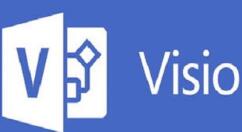
我们需要先进入visio软件,打开搜索框。
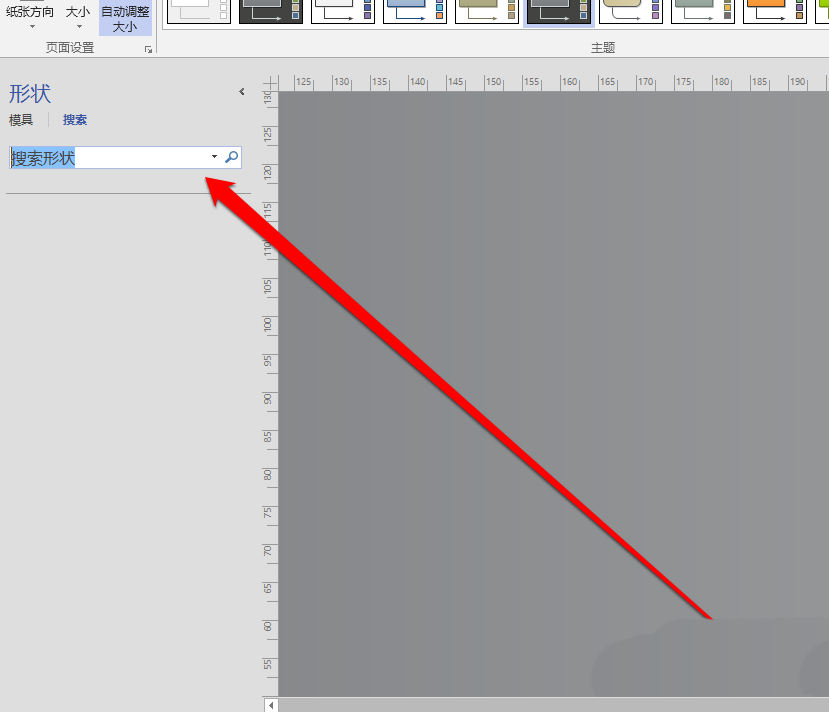
然后我们在搜索框中,输入打印机名称。
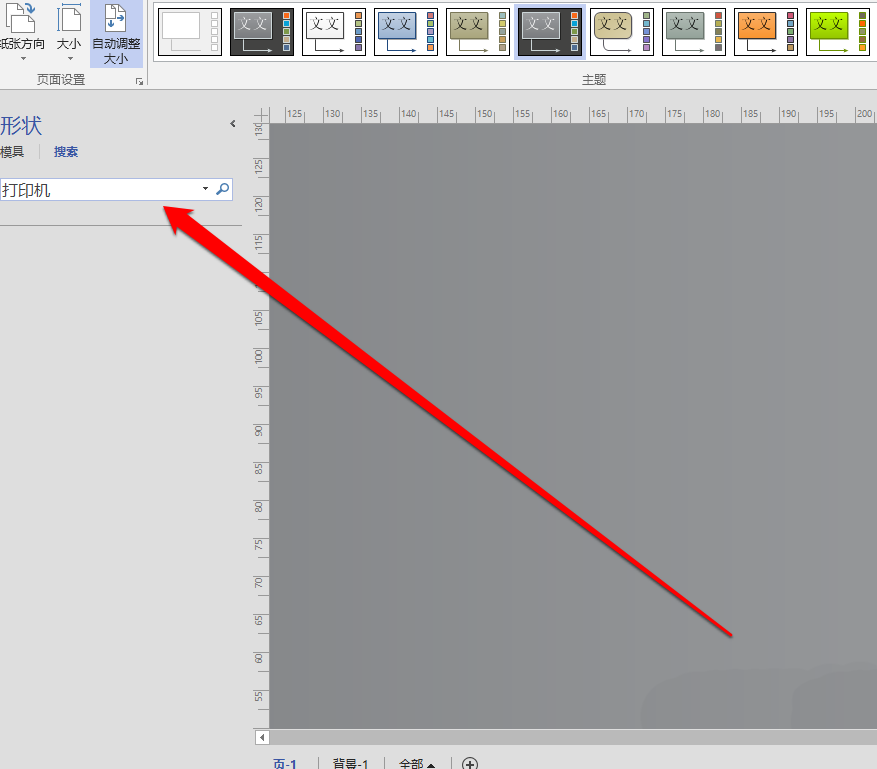
接着我们输入完成名称后,点击搜索按钮。
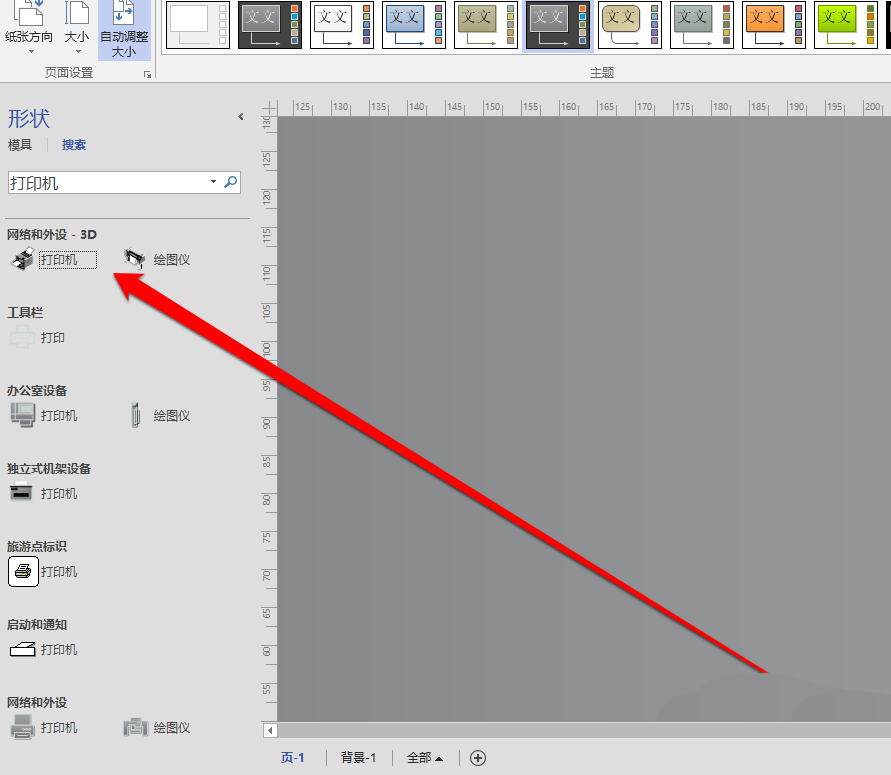
这时搜索出所有的打印机模型。
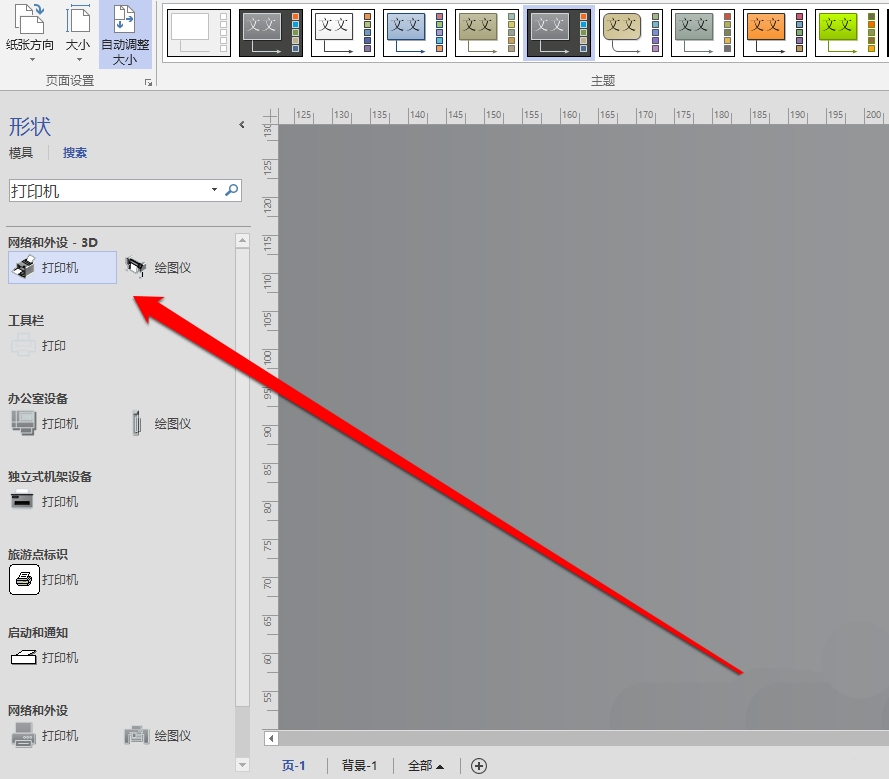
然后我们我们选择一个打印机的模型,进行拖动到visio页面。
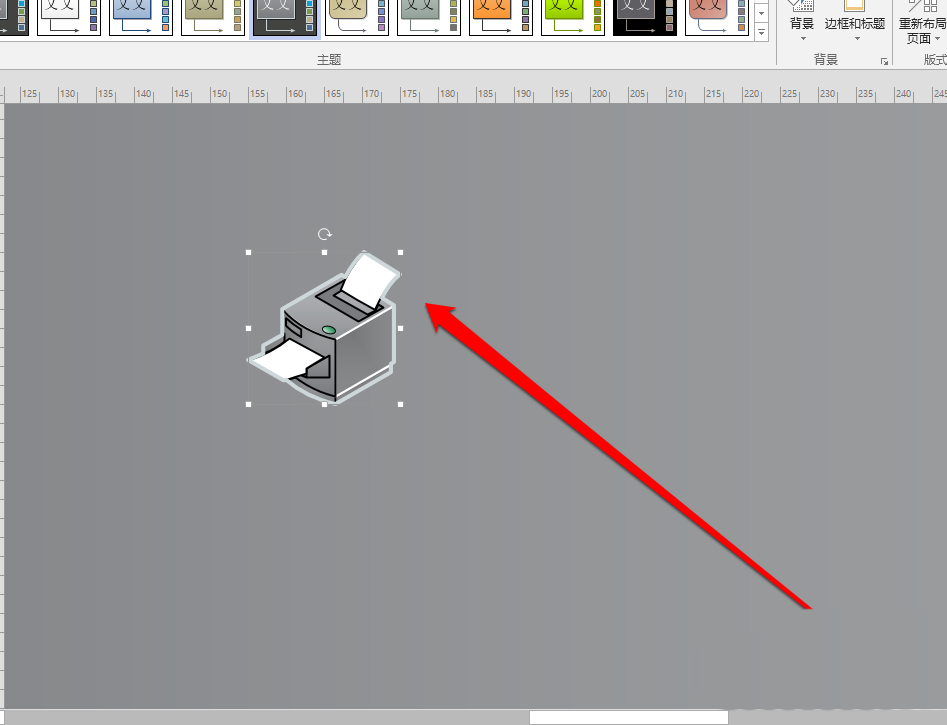
再进入visio页面后,拖动放大模型。
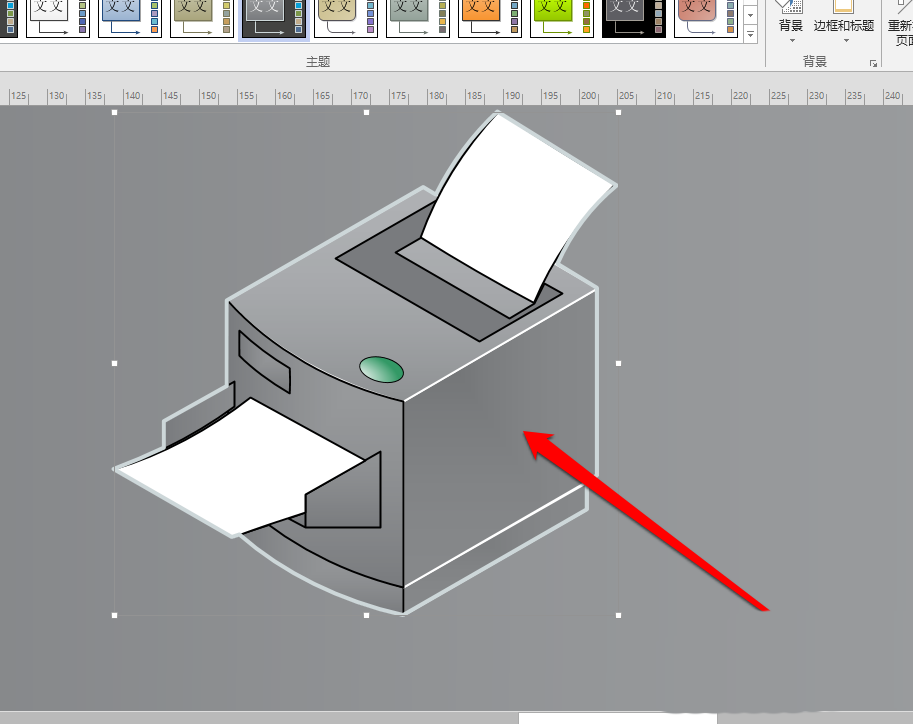
觉得模型不合适后,还可以在更改形状中,进行更改模型。
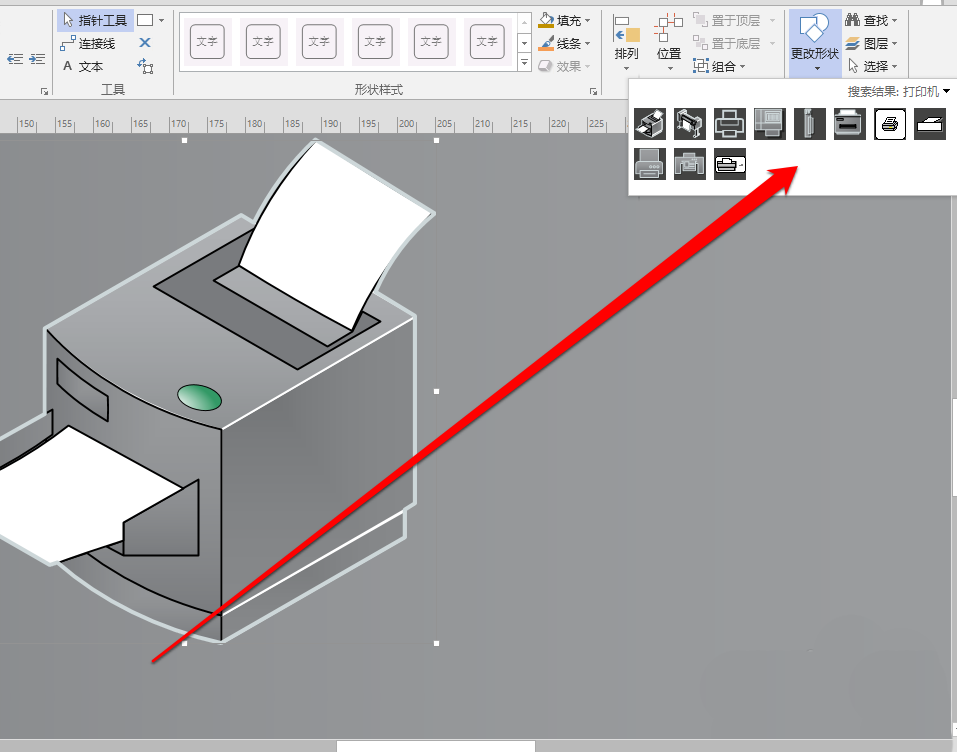
最后一步我们选定一个模型。
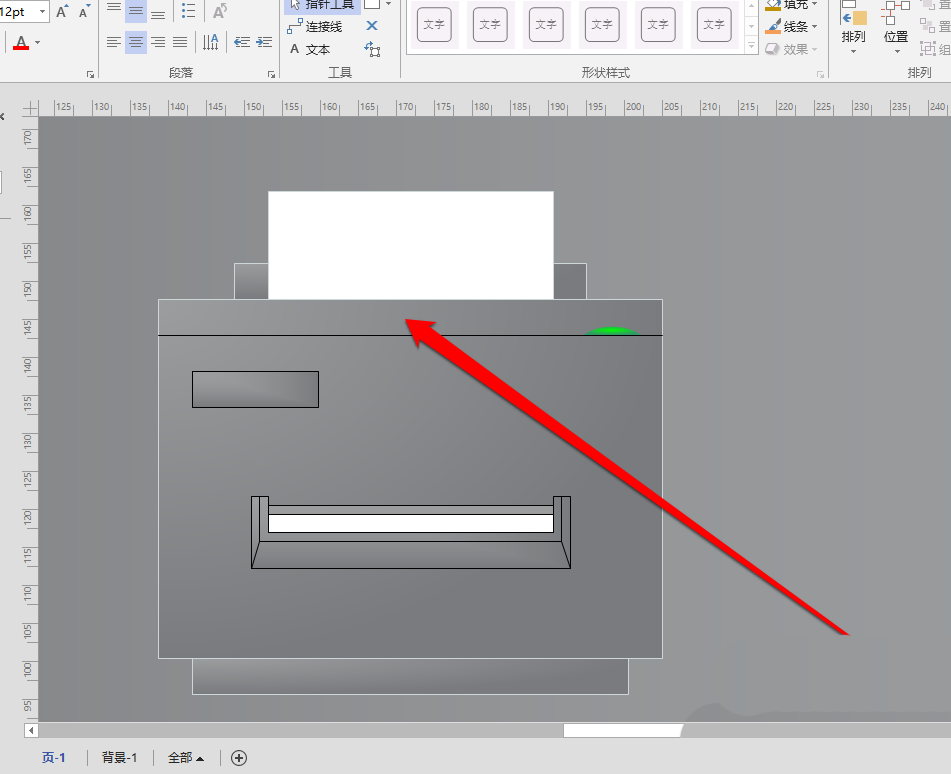
上文为各位描述的Microsoft Office Visio导入打印机模型的方法步骤,大家是不是都学会了呀!











